图1-71绘制一间平房的一层平面图对于步骤中图1-71中窗框、窗扇线的绘制,按如图1-72所示进行操作,具体步骤如下。......
2023-09-19
图1-127所示为某住宅楼屋顶平面图,要求绘制如图1-127所示的图形实体,绘图比例为1∶200,不包括文本、标注,绘制方法与步骤如下所述。
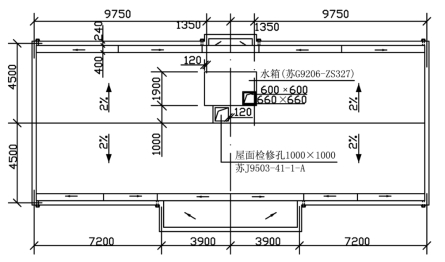
图1-127 某住宅楼屋顶的平面图
1.准备工作
复制图1-120,并对其进行镜像,得到某住宅楼一个单元的标准层平面图,如图1-128所示。
在绘图界面中,当前图层为“细投影线”层,显示为![]() ;“特性”工具栏皆为“By Layer”,显示为
;“特性”工具栏皆为“By Layer”,显示为![]() 。
。
设置“对象捕捉”功能。
①选中“对象捕捉”模式中的“端点(E)![]() ”复选框。
”复选框。
②启用状态栏中“正交”功能、“对象捕捉”功能。
2.绘制图1-127的外轮廓线
1)设置多段线线宽
启动“多段线”命令,任意选择一点,输入“W”并按回车键,然后输入“0”并按回车键,再输入“0”并按回车键,单击鼠标右键,在弹出的菜单内选择“确认”,结束“多线段”命令操作。重新打开该命令,命令行将出现“当前线宽为0.0000”的提示。
2)绘制
选择“多段线”命令进行绘制。在“当前线宽为0.0000”的设置下,根据命令行的提示,依次选择图1-128中所示的点“1”、“2”、“3”、“4”、“5”、“6”、“7”、“8”、“9”、“10”、“11”、“12”,最后输入“C”(表示闭合)并按回车键,结束命令操作,得到图1-129中的外轮廓线E。
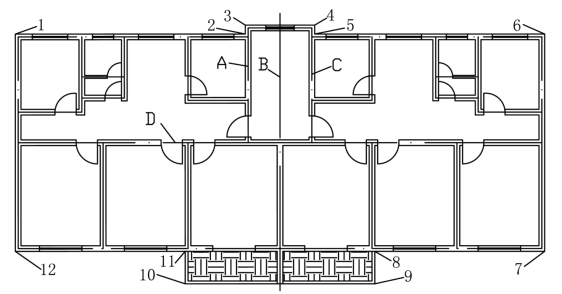
图1-128 绘制图1-127的外轮廓线
3.绘制女儿墙、檐沟、水箱等投影线
(1)绘制“实体F”“实体H” 选择“偏移”命令得到多段线F、H。
①绘制多段线F:偏移对象为多段线E,偏移距离为2.4,偏移方向选取多段线E内任意一点。
②绘制多段线H:偏移对象为多段线F,偏移距离为4,偏移方向选取多段线F内任意一点,得到图1-129。

图1-129 绘制“实体F”、“实体H”
(2)修改多段线H 选择“打断于点”命令,把多段线H在H1、H2、H3、H4处打断;选择“删除”命令,删除直线段H1H3、H2H4。
对于多段线H1H2,选择“延伸”命令,将H1、H2分别延伸至多段线F相应的一侧,并选择“拉伸”命令,将其拉伸成直多段线,如图1-130所示。
对于多段线H3H4,选择“延伸”命令,将H3、H4分别延伸至多段线F相应的一侧,并选择“拉伸”命令拉伸成直多段线,如图1-130所示。
(3)绘制水箱、上人孔投影线选择“复制”命令复制图1-124,并选择“移动”命令把复制实体图形移动到图1-130中。移动第一基点为图1-124中的C1点,第二基点为图1-129中的直线段D与直线段B的交点,如图1-130所示。
(4)绘制箭头选择“多段线”命令绘制箭头,可仿照图1-121的绘制方法及步骤。再选择“旋转”、“缩放”等命令得到各种类型的箭头,选择“移动”命令将其调整到合适的位置,如图1-130所示。
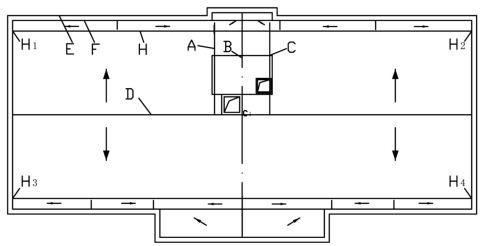
图1-130 绘制女儿墙、檐沟、水箱等投影线
(5)完善选择“直线”、“删除”、“修剪”等命令进一步完善图1-130。选择“缩放”命令(缩放因子取0.5),得到比例为1∶200的图1-131。

图1-131 1∶200比例的图形效果

(1)绘制某住宅楼的建筑平面图(详见附录A,不包括文本和标注)。
(2)绘制某宿舍楼的建筑平面图(详见附录B,不包括文本和标注)。
(3)绘制某综合楼的建筑平面图(详见附录C,不包括文本和标注)。
有关建筑CAD(第3版)的文章

学习目标☆项目目标绘制某住宅楼平面图。☆能力目标绘制建筑平面图的能力。☆CAD知识点绘图命令直线、多线、圆、圆弧、矩形、椭圆、图案填充、渐变色、多段线、正多边形。标准视窗缩放与视窗平移。工具栏特性、查询、图层。菜单栏工具、格式。状态栏正交、草图设置,草图设置包括捕捉与栅格、对象捕捉及追踪、极轴追踪、动态输入等的设置及其设置的开关。......
2023-09-19

单击“图层管理器”按钮,新建“房顶”层,并置为当前图层。单击“多段线”按钮,捕捉墙体外边框,绘制多段线。单击“偏移”按钮,将多段线向内偏移240 mm。图8-41屋顶三维建筑效果图图8-42绘制平面图图8-43面域操作单击“面域”按钮,选择水箱和屋顶检修口部分多段线,将其转换为面域。单击“建模”工具栏中的“拉伸”按钮,将水箱面域外部向上拉伸1 890 mm,内部向上拉伸1 050 mm,屋顶检修口向上拉伸100 mm。......
2023-09-19

图1-40绘制一层平面图一、学习命令1.直线“直线”命令用于创建直线段。在“绘图”工具栏中单击“直线”按钮。例1-3绘制水平直线段AB=20 mm。图1-41正交方式下绘制直线段1)启动命令启动“删除”可用如下三种方法。这里只介绍对象的颜色、线型、线宽、图层等特性。如果为图形对象指定某种线型,则对象将根据此线型的设置进行显示和打印。......
2023-09-19

绘制n1×m1+n2×m2平房一层平面图,其中n1、n2为房屋开间、m1、m2为房屋进深,在每间开间1处开设居中窗户,在开间2处开设门,距离最近进深方向轴线为240 mm。图1-73绘制两间平房的一层平面图(一)AutoCAD绘图基本知识绘制两间平房的一层平面图1.复制对图形实体进行复制。图1-76绘制两间大小一致的对称平房绘制图1-76绘制3 300 mm×4 200 mm一间平房的一层平面图,可仿图1-70的绘制过程。图1-77绘制两间普通平房的一层平面图(一)Auto......
2023-09-19

图2-37某住宅楼的平面施工图——标准层平面图运用图块绘制建筑平面施工图1.图层设置在“图层特性管理器”对话框中设置图层,按表2-2所示进行设置。②绘制运用“直线”命令绘制厨房、卫生间和阳台的高差线,如图2-40所示。运用“直线”命令,绘制楼梯间处的辅助线。......
2023-09-19
相关推荐